AnsichtEinfügen
Liste
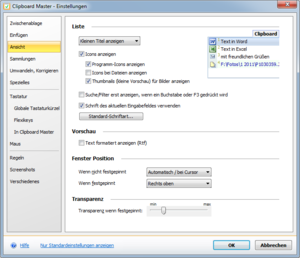
Wählen Sie aus dem Drop-Down-Feld einen von drei Anzeige-Modi
- nur Liste
- Liste mit kleinem Titel
- Liste mit Schaltflächen
Icons anzeigen
Wenn aktiviert werden Icons in der Liste angezeigt.
Programm-Icons anzeigen
Wenn aktiviert wird das Icon der Anwendung in der kopiert wurde angezeigt.
Icons bei Dateien anzeigen
Wenn aktiviert wird das Icon der Datei angezeigt. Wenn deaktiviert wird das Icon der Anwendung in der kopiert wurde angezeigt.
Thumbnails (kleine Vorschau) für Bilder anzeigen
Wenn aktiviert wird bei Bilder eine kleine Vorschau als Icon angezeigt.
Suche/Filter erst anzeigen wenn ein Buchstabe oder F3 gedrückt wird
Standardmässig ist das Suchfeld von Anfang an eingeblendet. Aktivieren Sie diese Option um das Suchen-/Filterfeld erst anzuzeigen, wenn ein Buchstabe zu Suche gedrückt wird.
Schrift des aktuellen Eingabefeldes verwenden Wenn aktiviert, wird - wenn möglich - für die Liste die Schriftart des aktuellen Eingabefeldes verwendet.
Standard-Schriftart...
Klicken Sie auf diese Schaltfläche um die Schriftart der Liste festzulegen, die als Standard gilt.
Vorschau
Text formatiert anzeigen
Wenn diese Option aktiviert ist, wird der Text in der Vorschau formatiert angezeigt, also z.B. Schriftgröße, Schriftart, Kursiv, fett, etc. Es wird der Text so angezeigt, wie dieser in die Zwischenablage kopiert wurde. Soll der Text immer in der gleichen Schriftart angezeigt werden, so deaktivieren Sie diese Option.Hinweis: Text mit Format kann nur angezeigt werden, wenn unter Optionen die Einstellung "mit Formatierungen speichern" aktiviert ist. was ist das??
Fenster Position
Wenn nicht festgepinnt
Wenn Sie die Clipboard Master Liste aufrufen, dann ist die Liste zunächst nicht angepinnt. Hier können Sie festlegen an welcher Position die Liste angezeigt werden soll. Standard ist "automatisch / bei Text-Cursor". was ist das?Wenn festgepinnt
Mit der Taste "Rollen" oder AltGr + P können Sie das Clipboard Master Fenster (also die Liste) anpinnen, d.h. die Liste bleibt nach dem Einfügen im Vordergrund. Auch dafür können Sie die Position der Liste hier festlegen.
Transparenz
Transparenz wenn festgepinnt
Wenn das Clipboard Master Fenster festgepinnt ist und man das Clipboard Master Fenster verlässt, so wird das Clipboard Master Fenster leicht transparent angezeigt. Hier können Sie den Grad der Transparenz einstellen.